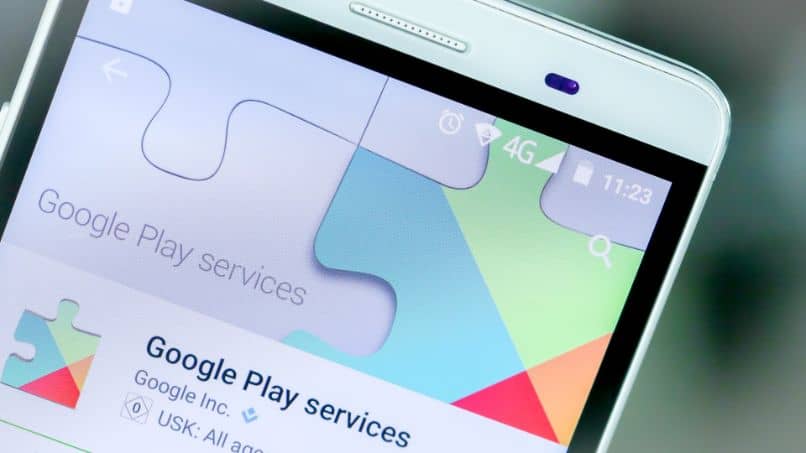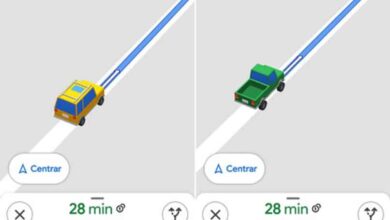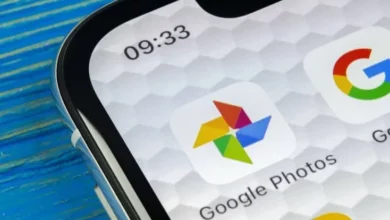كيفية تحديث خدمات Google Play على جهاز Android الخاص بي إلى أحدث إصدار – خطوة بخطوة
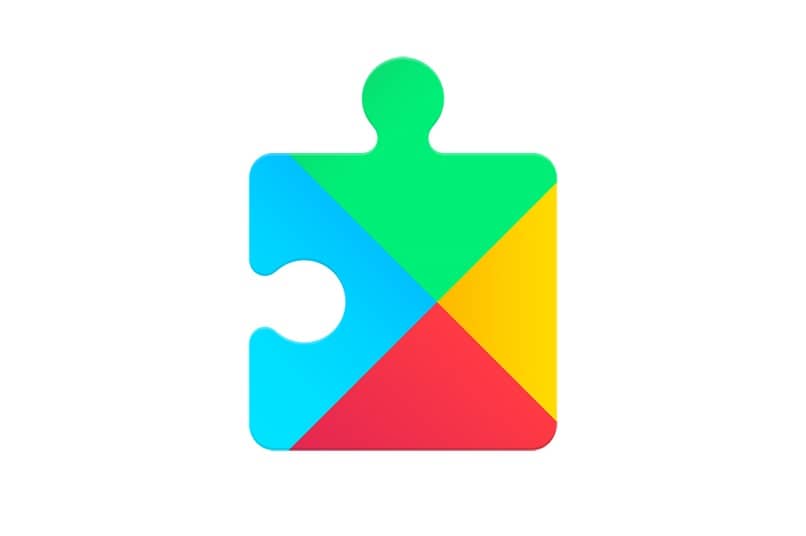
خدمة Google Play هي الخدمات المضمنة في نظام التشغيل Android للحفاظ على تحديث تطبيقاتنا تلقائيًا ودون الكثير من المتاعب ، مع الاحتفاظ بها في أحدث إصدار متاح.
يحتوي هذا التطبيق على مجموعة متنوعة من الميزات المقابلة ، والتي تبرز ما يلي: مزامنة جهات الاتصال ، وتحسين ذاكرة الوصول العشوائي ، وإعدادات خصوصية المستخدم ، ومصادقة Google ، والوسائط والسجلات من تطبيقات أخرى ، من بين أمور أخرى.
وتجدر الإشارة إلى أنه إذا كان جهاز Android الخاص بك لا يحتوي على هذا التطبيق ، فمن المحتمل أن تواجه مشكلات باستمرار مع نظامك ، بحيث يجب استخدامه . ومع ذلك ، من الممكن تنزيله بتنسيق APK لتوفير مساحة تخزين أكبر.
تحقق من الإصدار الحالي من خدمات Google
لمعرفة كيفية رؤية الإصدار الموجود بهاتفك الخلوي ، يجب عليك الانتقال إلى قسم الإعدادات والتطبيقات والإشعارات ؛ هنا ابحث عن خدمات جوجل بلاي وستعطيك معلومات مفصلة عنها ، في هذه الشاشة ستتمكن من رؤية اسم التطبيق والمساحة التي يشغلها وتاريخ التثبيت وتاريخ آخر تحديث والإصدار لديها حاليا.
تحقق من أنه أحدث إصدار من خدمات Google Play.
الآن ، بمعرفة إصدار Android الذي تستخدمه ، يجب أن تعرف ما إذا كان هو الأحدث. لهذا السبب ، يلجأ إلى البحث في متصفح Chrome عما هو عليه ؛ ومع ذلك ، يمكنك أيضًا معرفة ذلك من خلال الوصول إلى APK Mirror الذي يتم تحديثه باستمرار.
إذا رأيت عند المقارنة أنهما من نفس الإصدار ، فلست بحاجة إلى التحديث ؛ بخلاف ذلك ، أكمل الخطوات التي سنقدمها لك أدناه حتى تتمكن من جعلها سهلة وبسيطة على هاتفك المحمول من خلال مراجعة كل نموذج أو خيار لديك حق الوصول إلى حساب Google الخاص بنا من الهاتف.
الخطوة الأولى
يجب عليك الذهاب إلى متجر Android ، Play Store ، وإدخال التحديث مسبقًا ومعرفة ما إذا كان يعرض لك تحديثًا جديدًا من Play Services أو يقول ببساطة “مثبت”. عندما لا يسمح لك بالتحديث بسهولة ، فمن الضروري اللجوء إلى طرق أخرى أكثر ملاءمة وفعالية . ولكن أول شيء هو التأكد من المتجر ما إذا كان الإصدار الجديد من التطبيق يعمل بالفعل.
2 خطوة
إذا لم يكن من الممكن التحديث من متجر Play . فسنشير هنا إلى إجراء آخر حتى تتمكن من إكمال تحديث التطبيق ويمكن لهاتفك الخلوي الاستمرار في العمل بشكل طبيعي مثل باقي التطبيقات.
امسح ذاكرة التخزين المؤقت لـ Google Play
لتنفيذ هذا الإجراء . تحتاج إلى إدخال إعدادات أو تكوينات لنظام Android الخاص بك . حيث يجب عليك تحديد المكان الذي تقول فيه التطبيقات . ثم انظر داخل متجر التطبيقات بجهازك.
عندما تكون بالفعل في Google Play . تقوم بتحريك الشاشة لأسفل قليلاً وستظهر عدة خيارات ، أحدها هو مسح ذاكرة التخزين المؤقت والنقر عليها والقبول. مع تمكين هذا الخيار ، ستتم إزالة بعض بيانات المتجر.
امسح ذاكرة التخزين المؤقت لخدمات Google
بمجرد مسح ذاكرة التخزين المؤقت لمتجر Play . من الضروري أيضًا إزالتها من خدمة Google. لتتمكن من القيام بذلك ، عليك بشكل أساسي تكرار العملية السابقة . ولكن هذه المرة فقط داخل التطبيقات التي يجب عليك البحث فيها عن خدمات google play ، وفي هذه المرحلة يتعلق الأمر بالانزلاق وتحديد موقع الذاكرة أو خيار ذاكرة التخزين المؤقت للبيانات . والنقر في ثم اقبل.
3. الخطوة
قم بتسجيل الخروج وتسجيل الدخول مرة أخرى باستخدام حساب Gmail الخاص بك ، أي أنه يجب عليك إغلاق جلسة Gmail لجميع الأطراف المعنية بحسابك . وانتظر لفترة (ما بين 5 إلى 10 دقائق تقريبًا) . وبعد ذلك الوقت أعد فتح حسابك وأعد -أدخل التطبيق.
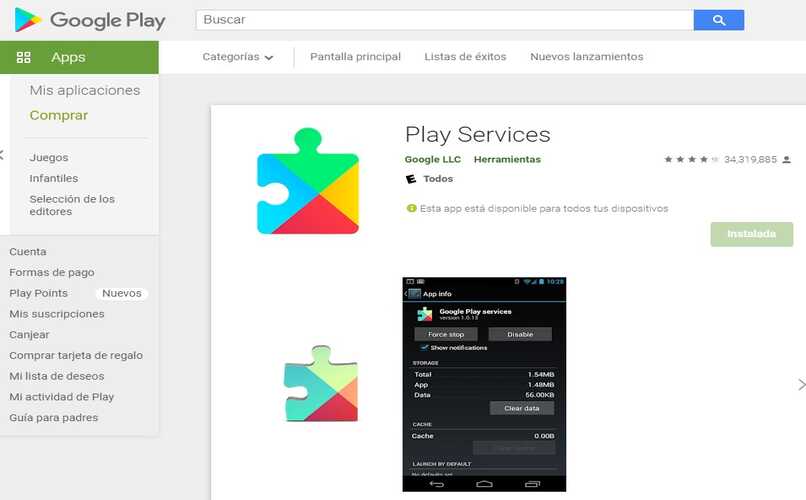
إذا لم تتمكن من تحديث خدمات Google Play ، فقم بتنشيط وضع الطائرة على هاتفك الخلوي . واترك وقتًا طويلاً لتمريره . وقم بإلغاء تنشيطه وتحقق من توفره مرة أخرى.
كإستراتيجية أخيرة . نوصيك بإلغاء تثبيت التطبيق والانتقال إلى متجر Play لإزالته وإعادة تشغيل هاتفك وتثبيت خدمات Google Play مرة أخرى.
إذا كان هذا التطبيق لا يعمل بشكل صحيح أو توقف . فأنت بحاجة إلى إصلاح هذه المشكلة قبل أن تتمكن من تحديثها.